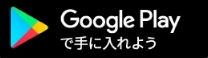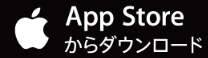格安SIMでも簡単にLINEアカウントを作成、使える機能と使えない機能も紹介
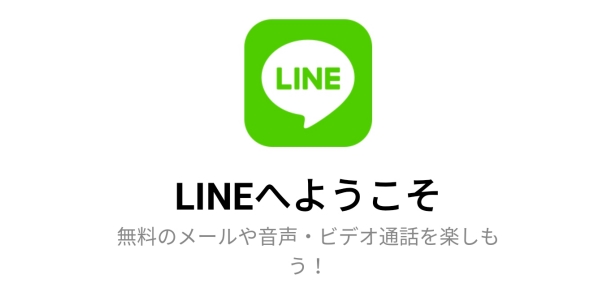
格安SIMを申込む際、「LINEが使えるか」不安になってしまわないでしょうか。
結論から言うと、格安SIMでもLINEアカウントを作成したり、LINEアカウントの引き継ぎは可能です。
今回は格安SIMでもLINEアカウントを作成する方法を紹介していきます。
目次
格安SIMでもLINEアカウントの作成は簡単
今回、LINEアカウントの作成に使う格安SIMは、OCNモバイルONEの音声通話SIMです。使用する端末はAndroidです。
LINEアカウントの作成はSMS(ショートメッセージ)の認証が必須なので、データ専用SIMでLINEアカウントを作成するのなら、SMS機能つきのデータ専用SIMを選ぶ必要があります。
LINEアプリのインストール
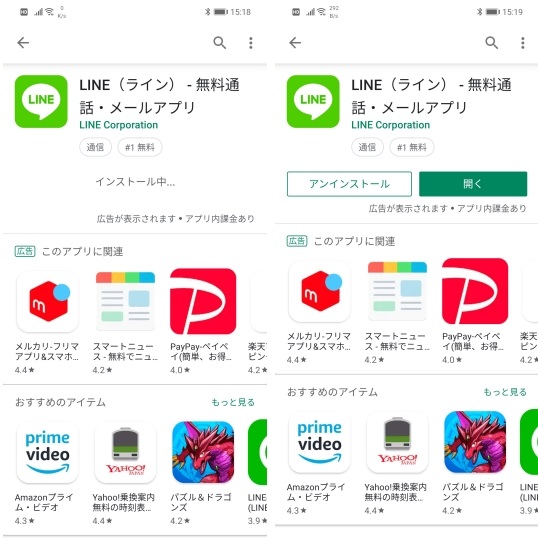
AndroidならGoogle Playから、iPhoneならApp StoreからLINEアプリをインストールします。
アプリのインストールについては、特筆するべき点はないでしょう。
LINEの初期起動と電話番号の設定
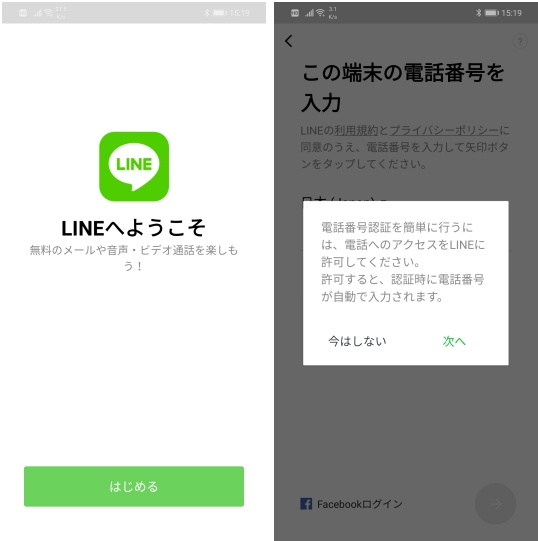
LINEをはじめて起動したら、電話番号の設定をしていきます。
SIMカードを挿している状態なら、自動的に電話番号が入力されます。
電話番号が自動的に入力されない場合、間違えないように手入力をしましょう。
電話番号の入力を間違ってしまうと、この後のSMS認証を正しく行うことができません。
SMS認証をする
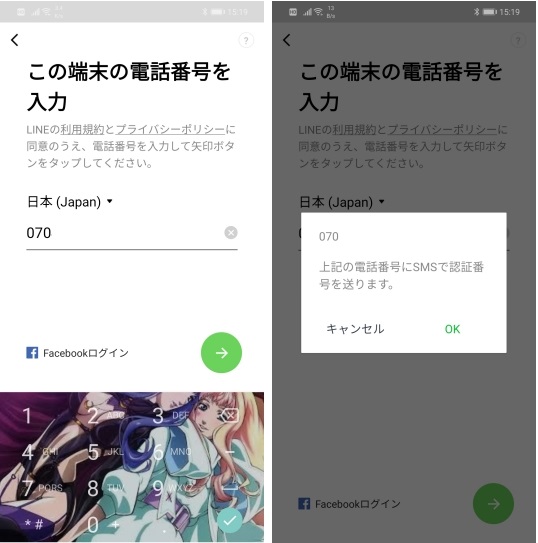
最初に登録した電話番号に、認証番号が記載されたSMSが届きます。
認証番号を入力すると、SMS認証は完了です。
電話番号を設定した時と同様に、SIMカードを挿している状態なら認証番号も自動的に入力されます。
データ専用SIMカードにSMS機能が必須の理由は、SMS認証をする必要があるからです。
重要ポイント:アカウントを新規登録と友だち追加設定
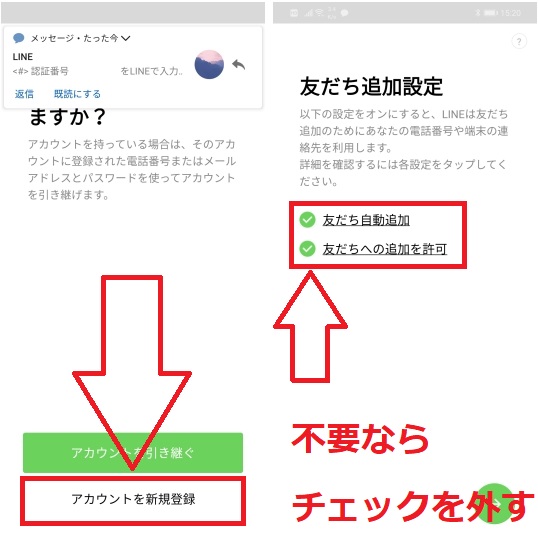
SMS認証が完了するとアカウントの引き継ぎか新規登録を選択します。
今回は新規登録なので、新規登録を選択すればOKです。
新規登録を選択すると、友だち追加設定を行います。
「勝手に友だち追加されたくない」という方にとって重要な項目となるので、スキップしないようにしましょう。
勝手に友だち追加されたくない場合、「友だち自動許可」と「友だちへの追加を許可」の2項目のチェックをはずせばOKです。
「友だち自動許可」と「友だちへの追加を許可」については、アカウント作成後も設定を変えられます。
ここまでで、LINEアカウントの新規登録は完了です。
格安SIMでLINEを使う場合のできること、できないこと
格安SIMでも、大手キャリアと変わりなくLINEを使用することができます。
ただし、格安SIM(MVNO)事業者によっては機能の一部に制限がかけられます。
年齢認証が必要なID検索や、スマホ料金と一緒に請求されるキャリア決済は利用できません。
ID検索がどうしても必要な場合、LINE直系の格安SIM(MVNO)サービス![]() LINEモバイルの利用が確実です。
LINEモバイルの利用が確実です。![]() LINEモバイル自体、格安SIM(MVNO)サービスとして安定感はありますが、ID検索のためだけに契約するのは少しもったいない気がします。
LINEモバイル自体、格安SIM(MVNO)サービスとして安定感はありますが、ID検索のためだけに契約するのは少しもったいない気がします。
■格安SIMでLINEを使う場合にできること
・トーク
・無料通話・ビデオ通話
・QRコード、ふるふるを使った友だち追加
・コード支払い(LINE Pay)などウォレット機能全般
・スタンプや着せかえ購入
■格安SIMでLINEを使う場合にできないこと
・ID検索を使った友だち検索(LINEモバイル除く)
・キャリア決済
まとめ
今回は、格安SIMを利用したLINEアカウントの作成方法を紹介しました。
格安SIMでも、簡単にLINEアカウントを作成することができます。
注意点としては、SMS機能が必須なことと、友だち追加の設定くらいです。
使用感は大手キャリアとほとんど変わりなく、トークや無料通話ができます。
年齢認証が必要なID検索、スマホ料金と一緒に請求されるキャリア決済は利用できないので注意が必要です。
「LINE」アプリダウンロード